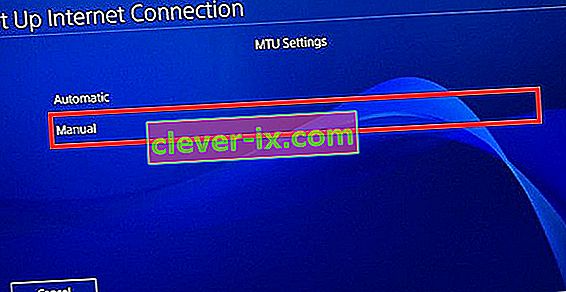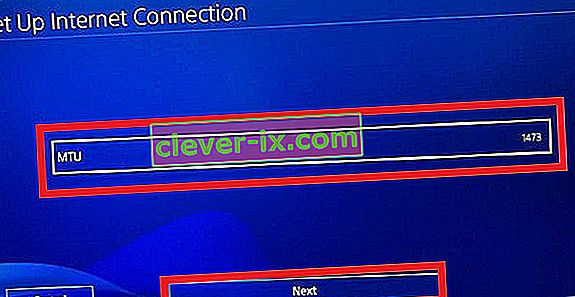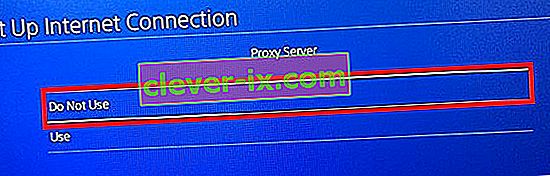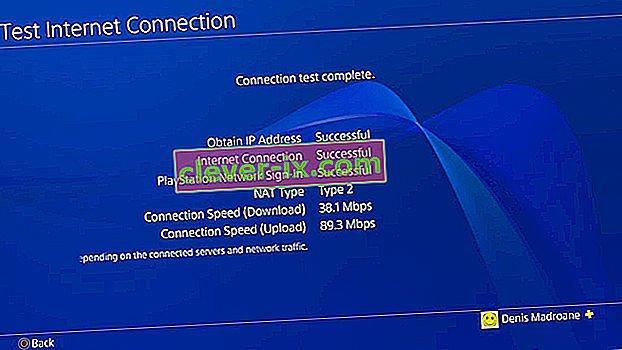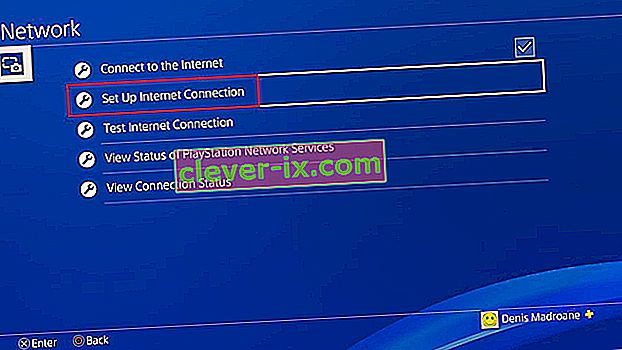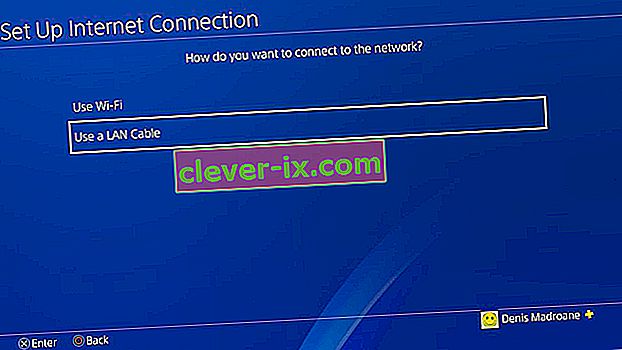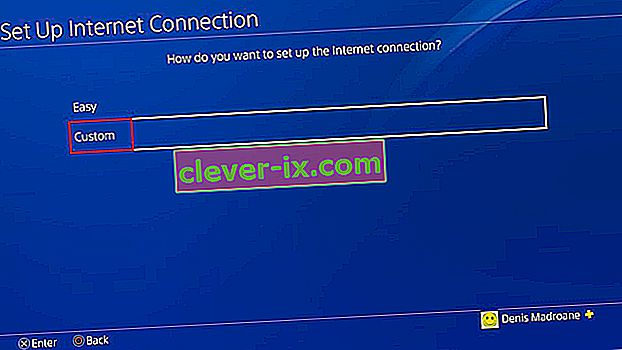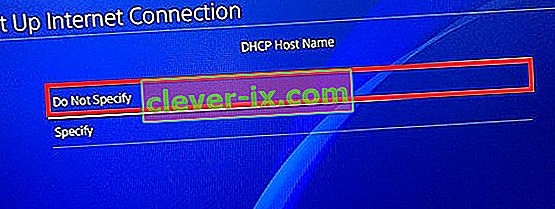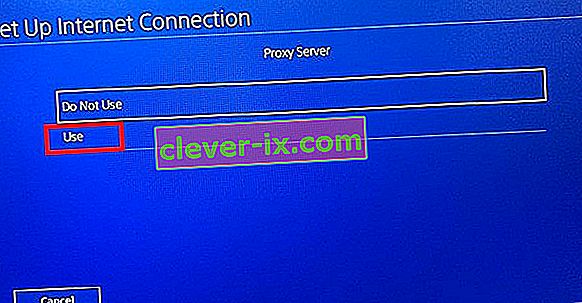Ko gre za izbiro strani v konzolah, sem vedno podpiral Sony. Ampak ne morem si pomagati, da ne bi priznal, da počasne hitrosti prenosa mučijo konzolo PlayStation, odkar se spomnim.
Igre so se v zadnjih nekaj letih precej povečale. Zdaj je običajna praksa, da igre triple-A zavzamejo več kot 40 GB prostora. To ne predstavlja veliko težav, če igrate igre s fizičnih diskov. Če pa svoje igre kupujete digitalno, se počutite udobno in samo počakajte. Ne glede na vašega ponudnika internetnih storitev bo verjetno trajalo večno, da prenesete novo igro, ki ste jo pred kratkim kupili pri PSN. Na srečo obstajajo načini za izboljšanje hitrosti prenosa vašega PS4. Nekatere rešitve bodo začasno povečale hitrost prenosa, druge pa trajno izboljšajo.
Spodaj je na voljo zbirka metod, ki so veliko uporabnikom pomagale izboljšati hitrost prenosa na svojem PS4. Upoštevajte, da vam vsak popravek ne bo ustrezal. Predlagam vam, da redno pregledujete vsako metodo, dokler ne najdete popravka, ki dejansko pomaga.
1. način: Posodobitev na najnovejšo vdelano programsko opremo
Sonyju ne morete očitati, da ni poskušal odpraviti težave s hitrostjo prenosa. V zadnjih dveh letih sem videl vsaj 4 popravke na armaturni plošči, ki so trdili, da so odpravili to težavo. Čeprav vam hitrost ne bo dramatično povečala, bo to vseeno lahko vplivalo.
Hiter način, da preverite, ali vaša konzola PS4 deluje na najnovejši vdelani programski opremi, je, da jo povežete z internetom in odprete vrstico z obvestili. Če vas sistem ne pozove takoj, se pomaknite navzdol, dokler ne vidite vnosa s sistemsko programsko opremo.

2. način: Uporaba žične ethernetne povezave
Medtem ko ima PS4 Pro zmogljivejši sprejemnik Wi-Fi, različice phat in tanek nimajo enakih zmogljivosti. Toda tudi pri PS4 Pro bodo hitrosti prenosa v omrežju Wi-Fi bistveno manjše kot v ethernetni povezavi.
Če želite vrhunske hitrosti prenosa, morate svoj PS4 nujno povezati z internetom s kablom. Upoštevajte, da so konci Ethernet kabla zamenljivi, zato ni pomembno, na katero stran priklopite usmerjevalnik.
3. način: Prepričajte se, da ima modem dovolj pasovne širine
Hitrost prenosa na vašem PS4 bi lahko omejila tudi pasovna širina modema (usmerjevalnika). To je še bolj verjetno, če delate s starim ali poceni modemom ali usmerjevalnikom.
Čeprav vaš ponudnik internetnih storitev zagotavlja določeno količino megabajtov na sekundo, to ne pomeni nujno, da jih lahko vaš modem obvlada. Preden začnete s spodnjimi popravki, se prepričajte, da je vaš modem dovolj zmogljiv, da podpira hitrosti prenosa, ki jih zagotavlja vaš ponudnik internetnih storitev. To lahko storite tako, da preverite pasovno širino in se prepričate, da dobite dovolj v skladu s svojim načrtom.
Druga stvar, ki jo morate storiti, je, da zagotovite, da vaše omrežje ni prenatrpano. Upoštevate, da lahko hitrost prenosa vašega PS4 resno škodi, če v to internetno omrežje priskočite druge naprave.
3. način: zaustavitev in nadaljevanje enega prenosa
Naslednji popravek je začasen. Toda tolikokrat mi je dobro služil, zato sem se odločil, da ga predstavim. To je enakovredno ponovnemu zagonu PS4, vendar je neskončno hitrejši.
Pomembno! - Prenos več iger / posodobitev bo povzročil počasnejše hitrosti. Če želite čim boljšo hitrost, prenesite vsako datoteko posebej.
Če se vaši prenosi začnejo s polno močjo, vendar se hitrost postopoma zmanjšuje, sledite spodnjim korakom:
- Na nadzorni plošči PS4 pojdite na zavihek Prenosi .
- Izberite igro, ki jo trenutno prenašate, in tapnite gumb X.

- V spustnem meniju izberite Premor .

- Ko je prenos začasno ustavljen, počakajte 5 do 10 sekund.
- Izberite Nadaljuj in si oglejte, kako se hitrost prenosa izboljšuje.
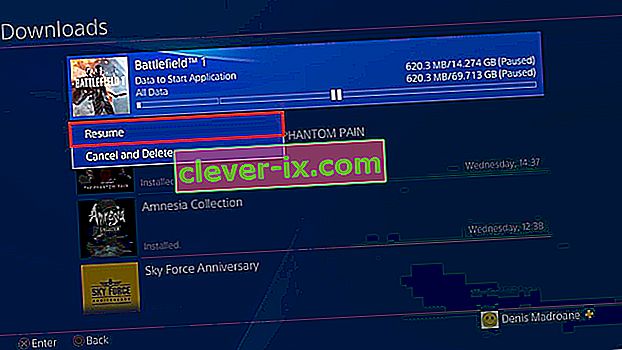
4. način: Spreminjanje nastavitev DNS in MTU
To je trajna rešitev, za katero lahko potrdim, da je učinkovita. Privzeto bo vaš PS4 samodejno nastavil DNS in MTU, ko se boste povezali z internetom prek enostavnega načina . Hitrost prenosa pa lahko dejansko izboljšate tako, da greste skozi dodatne težave. Tukaj morate storiti naslednje:
- Na armaturni plošči PS4 pojdite na Nastavitve (ikona aktovke).
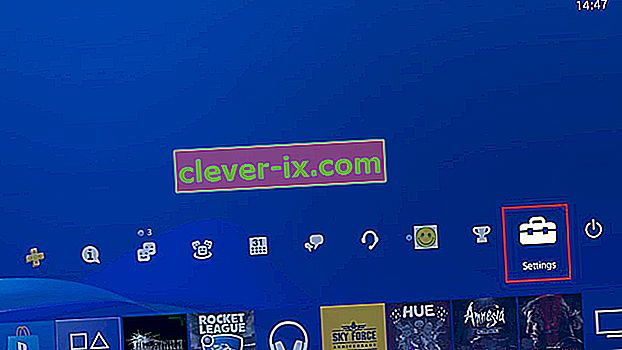
- Od tam pojdite na Omrežje in izberite Nastavi internetno povezavo. Zdaj je vse odvisno od vrste povezave, ki jo želite ustvariti. Če želite uporabljati kabel, izberite Uporabi kabel LAN , drugače pa Uporabi Wi-Fi.
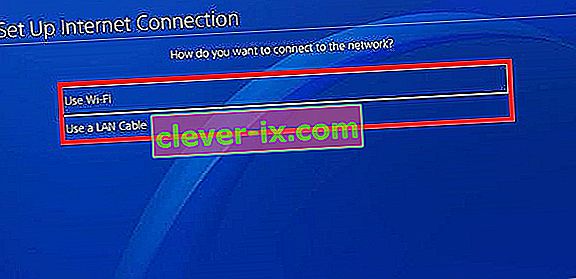 Opomba: Za najboljšo hitrost prenosa je zelo priporočljivo, da ustvarite kabelsko povezavo LAN .
Opomba: Za najboljšo hitrost prenosa je zelo priporočljivo, da ustvarite kabelsko povezavo LAN . - Prepričajte se, da ste izbrali način ustvarjanja omrežja po meri . V nasprotnem primeru metoda ne bo mogoča.
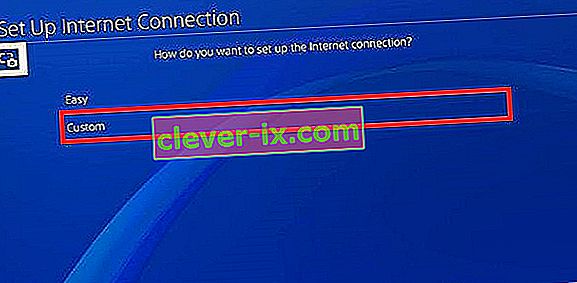
- V razdelku Nastavitve naslova IP izberite Samodejno.
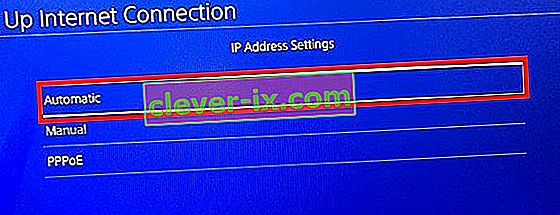
- Zdaj v razdelku Ime gostitelja DHCP obvezno izberite Ne določi .
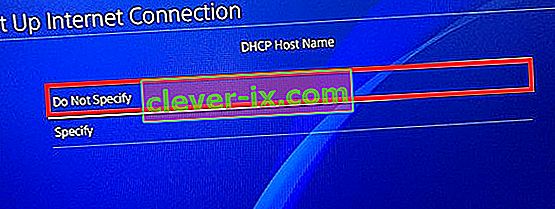
- V razdelku Nastavitve DNS izberite Ročno .
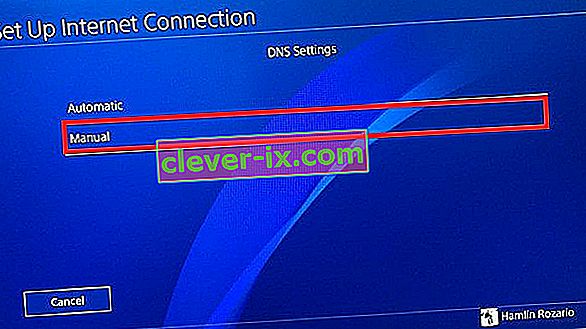
- Zdaj boste pozvani, da vstavite primarni in sekundarni DNS . Vstavite lahko dve potencialni številki DNS:
Google DNS: Primarni DNS - 8.8.8.8 Sekundarni DNS - 8.8.4.4 OpenDNS: Primarni DNS - 208.67.222.22 Sekundarni DNS - 208.67.220.220
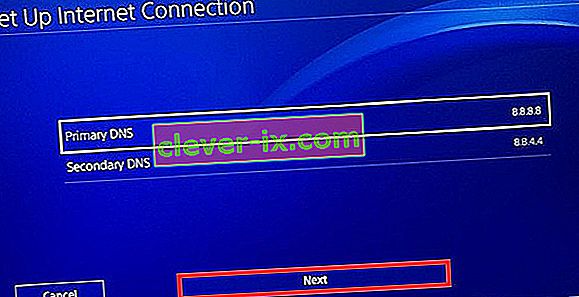 Tako Google DNS kot Open DNS delujeta v redu. Lahko jih preizkusite in vidite, kateri doseže izjemno hitrost. Ko se odločite za DNS, ga vnesite in pritisnite Next .
Tako Google DNS kot Open DNS delujeta v redu. Lahko jih preizkusite in vidite, kateri doseže izjemno hitrost. Ko se odločite za DNS, ga vnesite in pritisnite Next . - V razdelku Nastavitve MTU izberite Ročno .
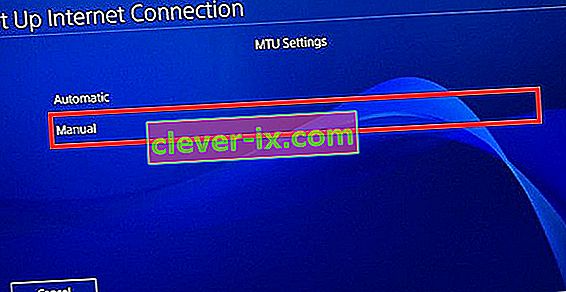
- V meni MTU vstavite 1473 . Če to ne deluje na vaši konzoli, poskusite 1450 . Ko končate, pritisnite Next .
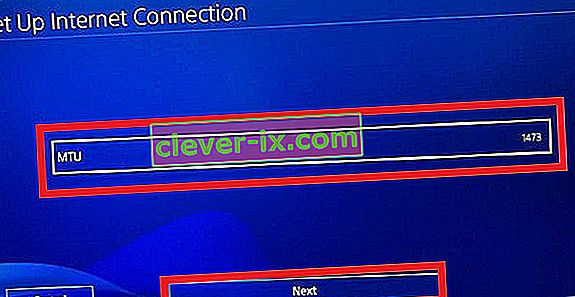
- Ko pridete do proxy strežnika , izberite Ne uporabljaj .
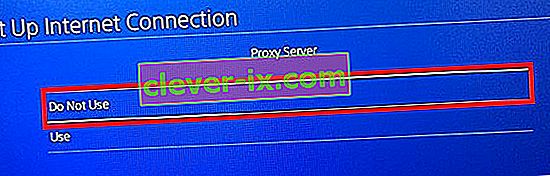
- Ko končate, izmerite internetno povezavo tako, da izberete Test Internet Connection . Če ne vidite izboljšanja, ne bodite malodušni. Poskusite prenesti igro in preverite, kako gre.
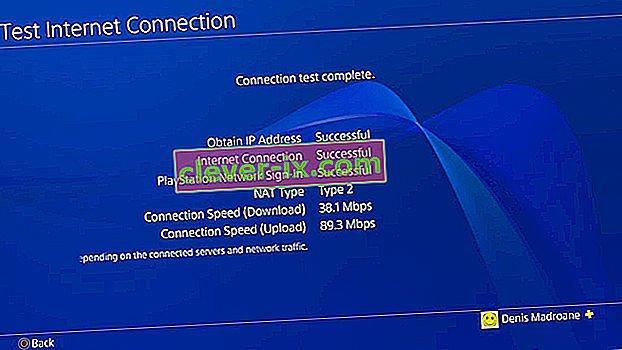
5. način: Uporaba strežnika proxy za izboljšanje hitrosti prenosa
Vem, da se zdi nenavadno uporabljati proxy za izboljšanje hitrosti prenosa, toda v resnici je v ozadju verjetna razlaga. PS4 privzeto ne pridobi veliko podatkov hkrati. Če pa podatke pretvorimo skozi proxy, bomo konzolo prisilili, da hitreje zajema majhne količine podatkov.
Zdaj, preden nadaljujete, boste potrebovali računalnik. Poleg tega morata biti računalnik in PS4 povezana v isto omrežje. Brez dodatnih pojasnil je treba storiti naslednje:
- Prenesite in namestite CCProxy v računalnik. To je popolnoma brezplačno. Če uporabljate mac, prenesite in namestite Squidman.
- Odprite proxy programsko opremo in pritisnite Start, da ustvarite svoj proxy strežnik.

- Ko končate, pojdite v meni Možnosti in kopirajte številko IP in vrat vašega pooblaščenca na list papirja.
- Pojdite na svoj PS4, pojdite v Settings in izberite Set up a New Internet Connection.
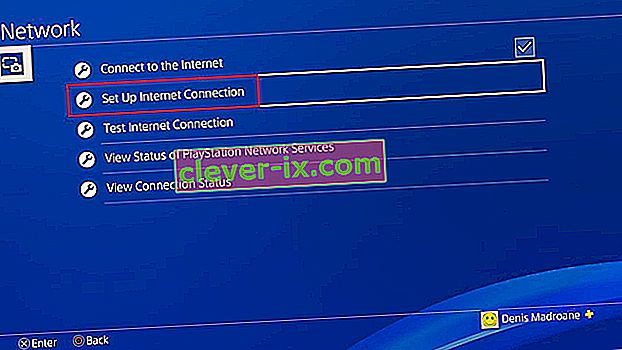
- Izbirajte med kablom LAN in Wi-Fi. Za najboljše rezultate priporočam povezavo LAN.
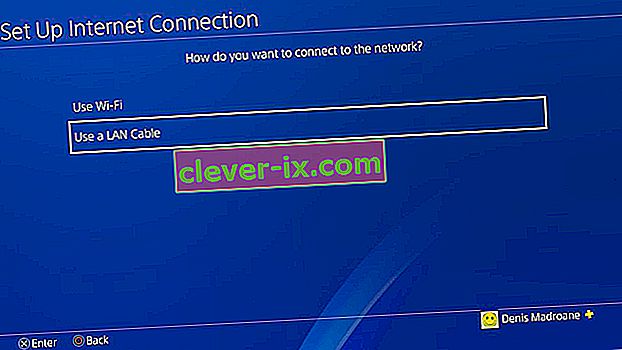
- Odločite se za nastavitev po meri .
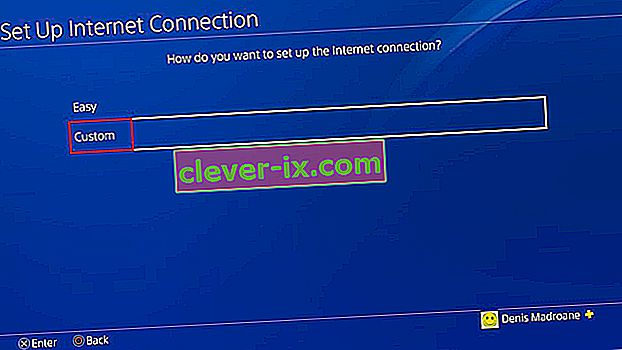
- V razdelku Nastavitve naslova IP izberite Samodejno.

- Zdaj pod DHCP Hostname izberite Do Not Specify.
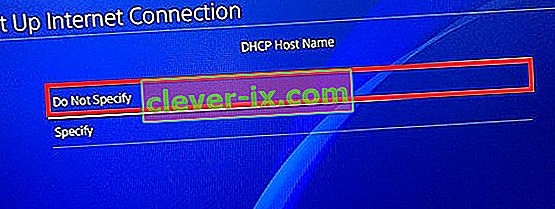
- Pustite nastavitve DNS na Samodejno.
- Nastavitve MTU nastavite na Samodejno.
- V razdelku Proxy Server izberite Uporabi.
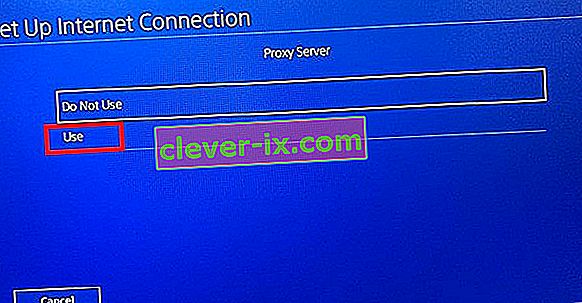
- Vstavite naslov in številko vrat , ki ste ga pravkar zapisali. Če privzeta vrata ( 8080 ) CCProxy ne delujejo, poskusite z 808.
- To je to. Pritisnite Shrani in uživajte v svoji izjemni hitrosti.
Opozorilo! Dokler je povezava nastavljena tako, lahko PSN ne deluje pravilno pri nekaterih funkcijah spletnih iger. Ta trik priporočam le, če morate nekaj res hitro prenesti. Ko je prenos končan, vam svetujem, da zaprete strežnik proxy in se vrnete na običajno internetno povezavo. Priporočljivo je tudi, da PS4 med zaključevanjem postopka nalaganja preklopite v način počitka, ker omogoča več virov za postopek prenosa.
Zaviti
Resnično upam, da vam je eden od zgornjih postopkov pomagal izboljšati hitrost prenosa vašega PS4. Vse zgornje metode bi morale enako dobro delovati na Ps4 Pro, Ps4 Slim in Ps4 Phat. Če vam nič ni pomagalo, morate resno razmisliti o nadgradnji načrta ponudnika internetnih storitev ali celo o zamenjavi starega usmerjevalnika. Igra se je začela!


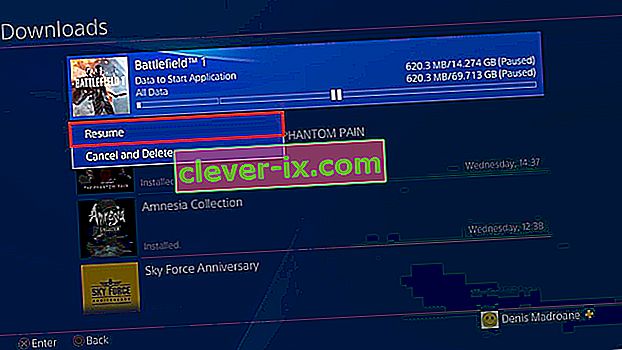
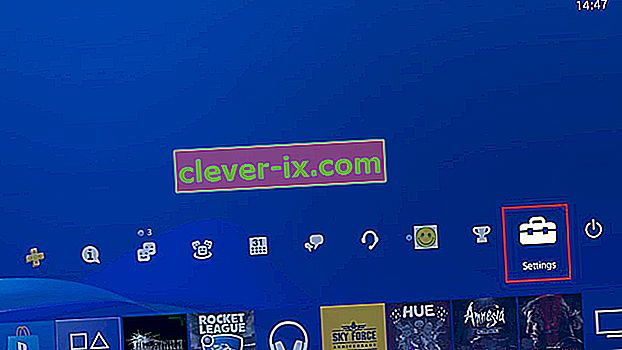
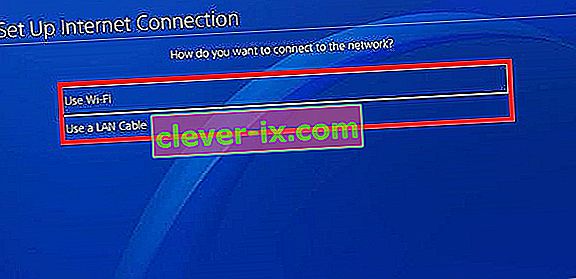 Opomba: Za najboljšo hitrost prenosa je zelo priporočljivo, da ustvarite kabelsko povezavo LAN .
Opomba: Za najboljšo hitrost prenosa je zelo priporočljivo, da ustvarite kabelsko povezavo LAN .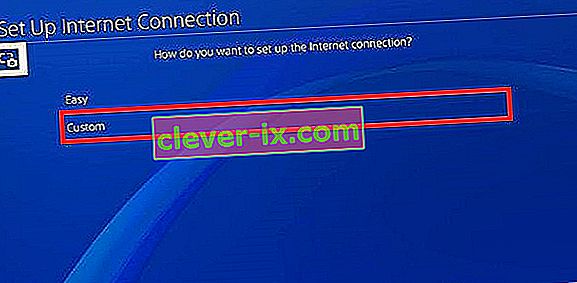
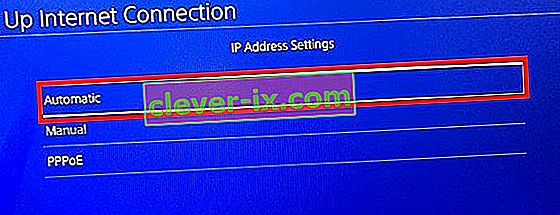
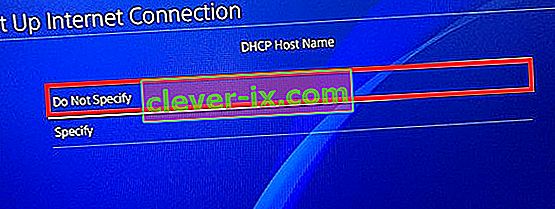
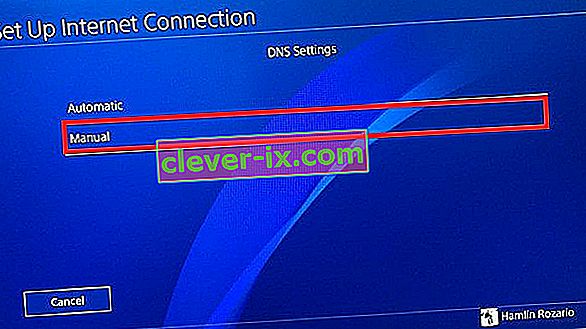
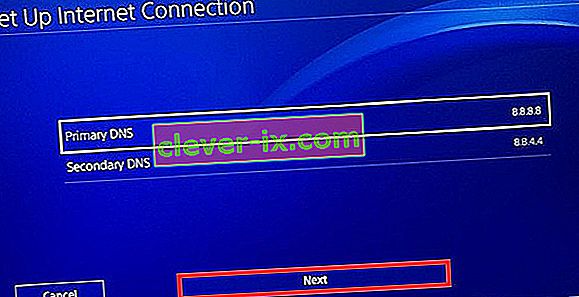 Tako Google DNS kot Open DNS delujeta v redu. Lahko jih preizkusite in vidite, kateri doseže izjemno hitrost. Ko se odločite za DNS, ga vnesite in pritisnite Next .
Tako Google DNS kot Open DNS delujeta v redu. Lahko jih preizkusite in vidite, kateri doseže izjemno hitrost. Ko se odločite za DNS, ga vnesite in pritisnite Next .